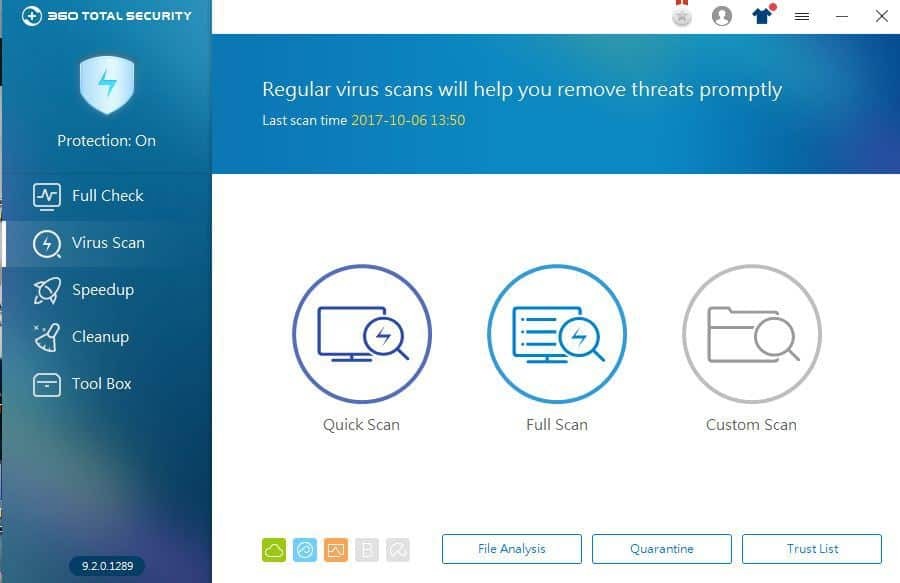Tämä ohjelmisto pitää ajurit käynnissä ja pitää sinut turvassa tavallisista tietokonevirheistä ja laitteistovikoista. Tarkista kaikki ohjaimesi nyt kolmessa helpossa vaiheessa:
- Lataa DriverFix (vahvistettu lataustiedosto).
- Klikkaus Aloita skannaus löytää kaikki ongelmalliset kuljettajat.
- Klikkaus Päivitä ohjaimet uusien versioiden saamiseksi ja järjestelmän toimintahäiriöiden välttämiseksi.
- DriverFix on ladannut 0 lukijoita tässä kuussa.
Näyttää siltä, että jokainen askel eteenpäin johtaa kahteen taaksepäin Microsoftin päivitysjakelussa. Windows 10: n huhtikuun päivitys osui koko väestöön lukuisien testien ja korjausten jälkeen erilaisiin tietoturva-aukkoihin. Vaikka Redmond Giant täytti julkaisupäivän odotukset, järjestelmä on täynnä asioitaaiheuttaen julkisen puhkeamisen. Kunnes he lajittelevat sen, voit aina palata edelliseen Windows 10-iterointiin.
Tarjoamme tänään kaksi tapaa palata edelliseen järjestelmäversioon. Muista tarkistaa ne alla, jos sinun on kiire hävittää huhtikuun päivitys.
Kuinka palata takaisin Windows 10: n huhtikuun päivityksestä
- Selaa järjestelmän läpi
- Palaa edistyneestä käynnistysvalikosta
1: Vieritä järjestelmän läpi
On kaksi tapaa palata Windows 10: n huhtikuun päivitykseen. Ensimmäistä tapaa hyödynnetään järjestelmän kautta, koska vaihtoehto sijaitsee Asetukset-sovelluksessa. Tämän käyttäminen tarkoittaa, että pääset pääsemään ensin Asetukset-sovellukseen. Vaikka tämä toimenpide ei maksa sinulle tietojasi ja asennettuja sovelluksia, suosittelemme kuitenkin varmuuskopioimaan kaikki, mitä pidät järjestelmän osion arvoisina. Kuten sanotaan: "Microsoft monnettomuus ei tule yksin ”, joten asiat voivat silti pahentua.
- LUE MYÖS: Palautetaajuuden asetukset on estetty Windows 10 April Update -sovelluksessa
Seuraa näitä vaiheita palataksesi Asetukset-sovelluksen kautta:
- Paina Windows-näppäintä + I avataksesiasetuksetsovellus.
- ValitaPäivitys ja suojaus-osiossa.
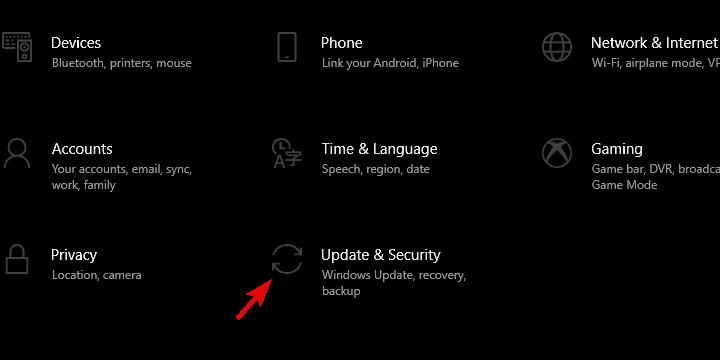
- ValitseElpyminenvasemmasta ruudusta.
- Alla "Palaa edelliseen Windows 10 -versioon”-Vaihtoehtoa, napsauta Aloita.

- Säilytä tiedostosi ja aloita nollaus.
2: Palaa edistyneestä käynnistysvalikosta
Toisaalta, jos olet jumissa järjestelmän epävarmuudessa, et voi käynnistää ja käyttää asetuksia tavalliseen tapaan. Voit tehdä sen käynnistämällä vikasietotilan, mutta siihen ei todellakaan ole kovaa tarvetta. Edistynyt käynnistysvalikko tarjoaa mahdollisuuden palata edelliseen Windows 10-iterointiin muutamalla yksinkertaisella vaiheella.
- LUE MYÖS: Lataa KB4100375, ensimmäinen Windows 10 April Update -korjaustiedosto
Seuraa näitä ohjeita palauttaaksesi Windows 10 April Update -sovelluksen Käynnistyksen lisävalikossa:
- Kova virta poistietokoneellesi3 kertaakunnesEdistynyt palautus ilmestyy.
- ValitaEdistyneet asetukset.
- Valitse "Palaa edelliseen koontiversioon”Ja vahvista valinta.
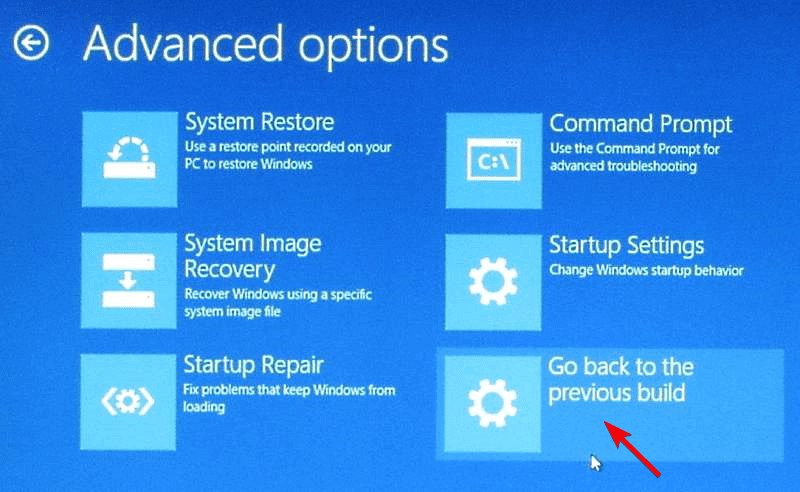
- Odota, kunnes toimenpide päättyy, ja käynnistä tietokone uudelleen.
Se siitä. Toivottavasti uudelleensuunnittelun jälkeen voit palata saumattomaan Windows 10 -käyttöjärjestelmään. Ainakin, kunnes Microsoft käsittelee ongelmia, jotka vaivaavat Windows 10 -käyttäjiä ympäri maailmaa. Älä unohda jakaa kysymyksiä tai ehdotuksia alla olevassa kommenttiosassa. Me odotamme yhteydenottoasi.
Aiheeseen liittyviä tarinoita, jotka sinun pitäisi tarkistaa:
- Windows 10: n huhtikuun päivitys jäätää Lenovo ThinkPadin
- Microsoft myöntää, että Windows 10 April Update pysäyttää tietokoneet
- Uusi virhe havaittu: Windows 10 April Update pysäyttää tietokoneet
- Windows 10: n huhtikuun päivitys laukaisee pelien kaatumiset, änkytyksen ja virheet [FIX]